Uključivanje i isključivanje lokacijskih usluga i GPS-a na iPhone, iPad i iPod touch uređaju
Saznajte kako uključiti ili isključiti Lokacijske usluge i GPS za pojedinačne aplikacije.
Kako dati dozvolu aplikacijama za korištenje podataka o lokaciji
Ako ne uključite lokacijske usluge, neke aplikacije možda neće raditi.1 Prilikom prvog pristupa aplikacije podacima lokacijskih usluga, dobit ćete obavijest sa zahtjevom za dozvolu. Odaberite neku od sljedećih opcija:
Dodirnite opciju Dozvoli da biste prema potrebi omogućili aplikaciji korištenje podataka lokacijskih usluga.
Da biste onemogućili pristup, dodirnite opciju Nemoj dozvoliti.2
Dodirnite opciju Pitaj me idući put ili Kada dijelim da biste odabrali Dozvoli tijekom uporabe aplikacije, Dozvoli jednom ili Nemoj dozvoliti.
Uređaji sa sustavima iOS i iPadOS mogu upotrebljavati Wi-Fi ili Bluetooth za određivanje lokacije. Određivanje lokacije putem GPS-a i mobilnog prijenosa podataka dostupno je na iPhone i iPad (Wi-Fi + Cellular) modelima.
Uključivanje i isključivanje lokacijskih usluga za određene aplikacije
Otvorite Postavke > Privatnost i sigurnost* > Lokacijske usluge.
Provjerite jesu li uključene lokacijske usluge.
Pomaknite se prema dolje da biste pronašli aplikaciju.
Dodirnite aplikaciju i odaberite neku opciju:
Nikad: onemogućuje se pristup podacima lokacijskih usluga.
Pitaj me idući put ili Kada dijelim: omogućuje vam da odaberete Dozvoli tijekom uporabe aplikacije, Dozvoli jednom ili Nemoj dozvoliti.
Tijekom uporabe aplikacije: pristup lokacijskim uslugama omogućuje se samo ako je aplikacija ili jedna od njezinih značajki vidljiva na zaslonu. Ako je aplikacija postavljena na značajku Tijekom uporabe aplikacije, možda ćete vidjeti kako statusna traka postaje plava i prikazuje se poruka da aplikacija aktivno koristi vašu lokaciju.
Uvijek: pristup lokaciji omogućuje se i ako se aplikacija koristi u pozadini.
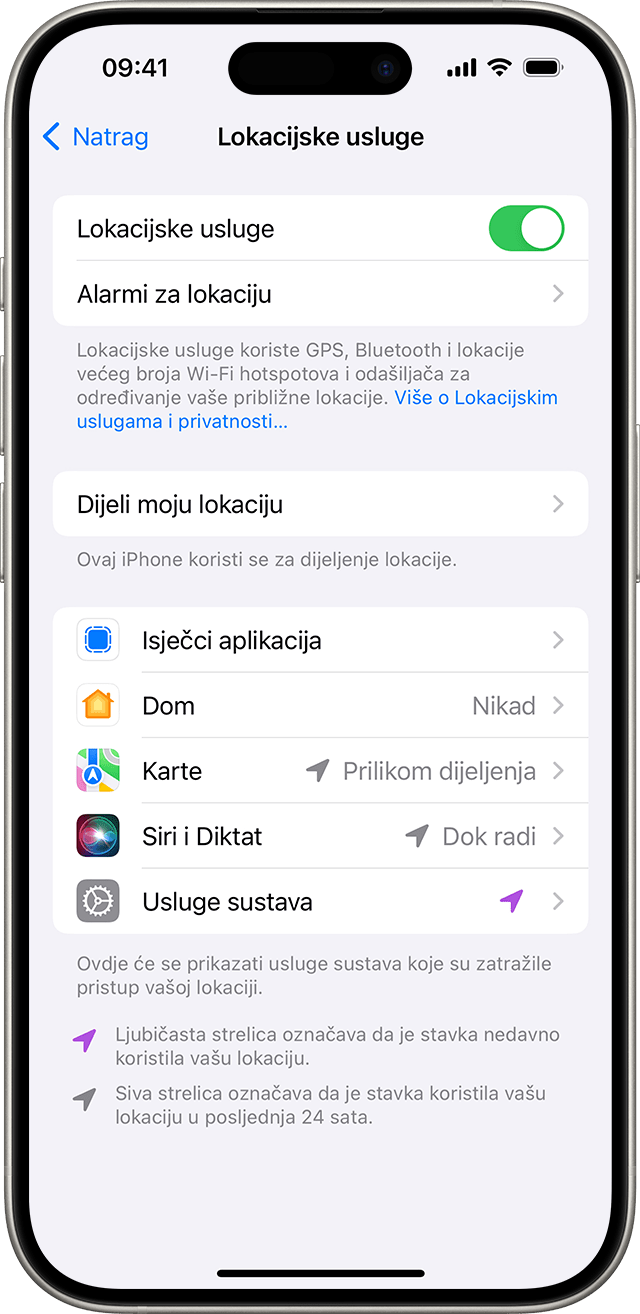
Od tog trenutka aplikacije moraju dati objašnjenje na koji će način koristiti podatke o lokaciji. U pojedinim se aplikacijama nude samo dvije opcije.
Kako podijeliti određenu lokaciju
U sustavu iOS 14, iPad.OS 14 i novijima neke aplikacije mogu upotrebljavati značajku Precizna lokacija kako bi doznale podatak o vašoj lokaciji. Da biste podijelili samo približnu lokaciju, što može biti dovoljno za aplikaciju koja ne treba vašu točnu lokaciju, isključite opciju Precizna lokacija. Evo kako to učiniti:
Otvorite Postavke > Privatnost i sigurnost, a zatim odaberite Lokacijske usluge.
Odaberite aplikaciju, a zatim uključite ili isključite opciju Precizna lokacija.
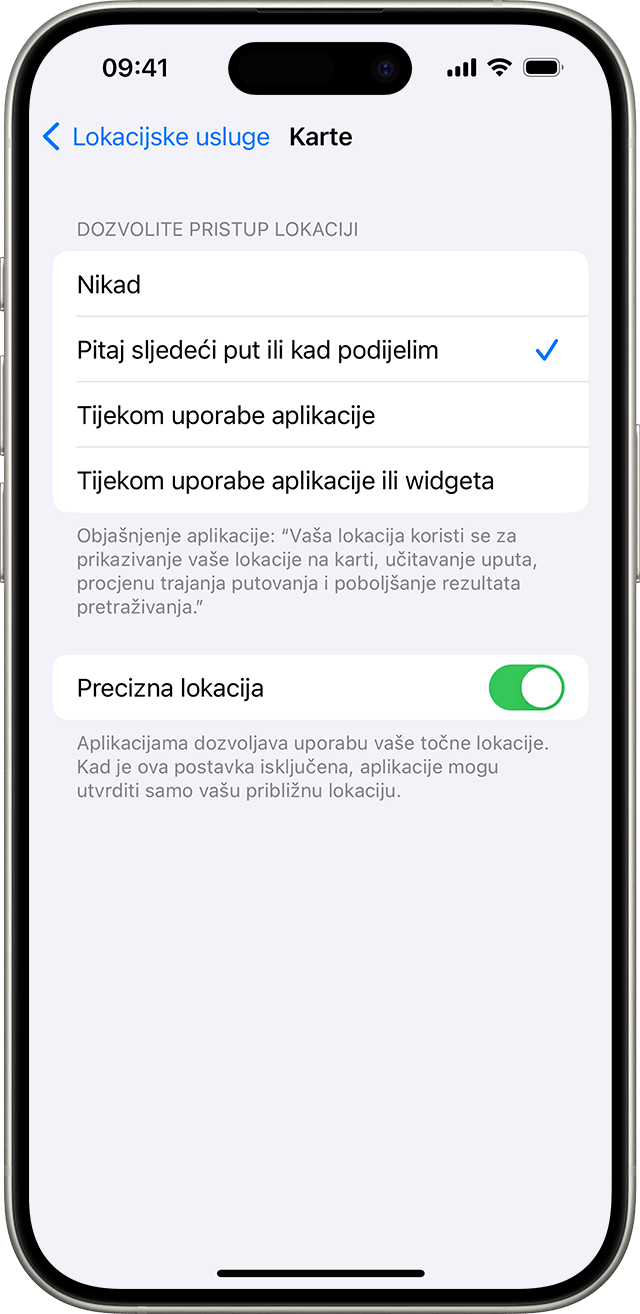
Saznajte više o zaštiti privatnosti i lokacijskim uslugama.
Lokacijske usluge koriste GPS i Bluetooth (kada su dostupni) zajedno s Wi-Fi pristupnim točkama i odašiljačima mnoštva korisnika da bi utvrdile približnu lokaciju vašeg uređaja.
Aplikacije neće koristiti vašu lokaciju sve dok od vas ne zatraže dozvolu i dok je ne date.
